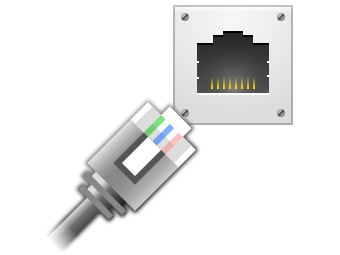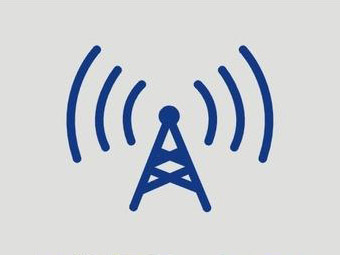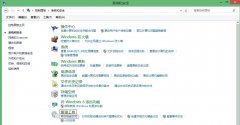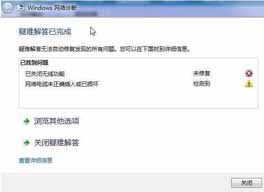Windows 8宽带连接在哪里?
Windows8宽带连接在哪里?Windows 8系统在操作和设置上,与Windows XP、Windows 7有很大的差别,导致很多初次使用Windows8的用户,找不到自己Windows 8电脑上的宽带连接;本文将通过图文并茂的方式,为大家介绍如何找到Windows 8的宽带连接。
查看Windows8宽带连接
1、鼠标滑动栋桌面右下角,会出现如下图所示的界面,然后点击“设置”选项
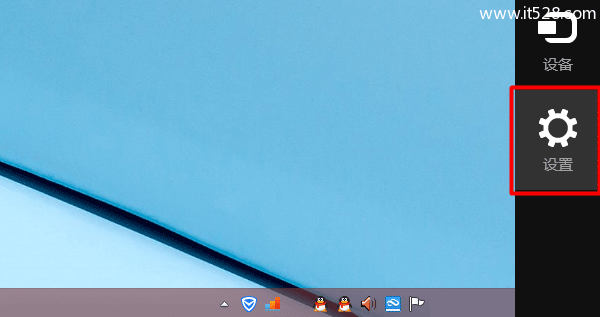
2、在设置界面,点击“控制面板”选项
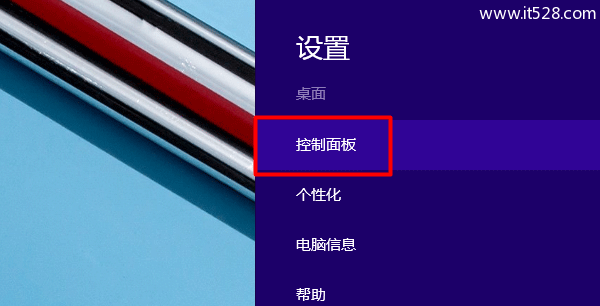
3、选择“网络和Internet”选项
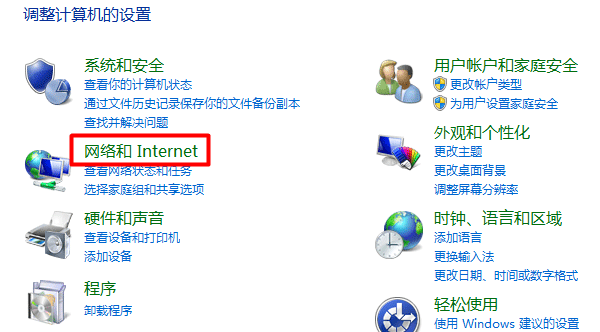
4、点击“网络和共享中心”
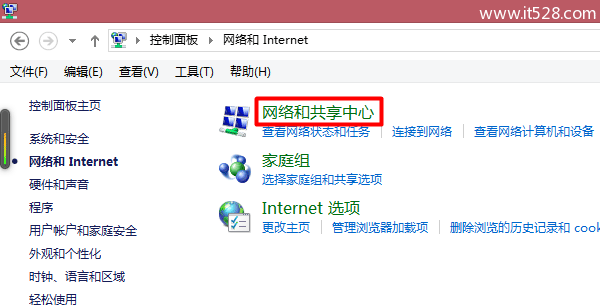
5、点击“更改适配器设置”
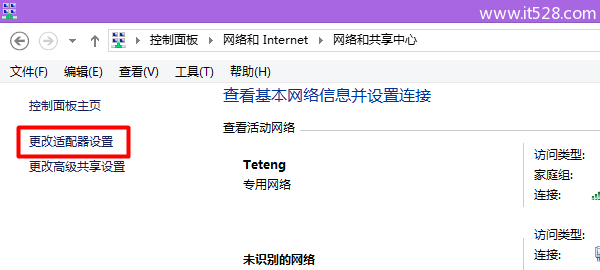
点击“更改适配器设置”选项后,就可以查看到Windows 8电脑上的宽带连接了,如下图所示。
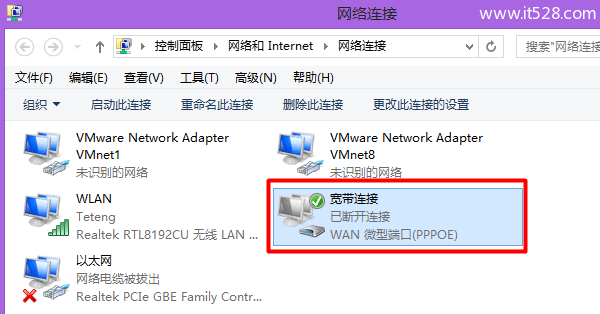
注意问题:如果查看不到,说明Windows 8电脑上还没有创建宽带连接,这时候需要用户先手动创建宽带连接,然后在次界面才能够查看到。不知道怎么创建宽带连接?请搜索本站文章:Win8怎么创建宽带连接?
创建桌面快捷方式
如果想把宽带连接的图标弄到Windows8的桌面上,请按照下面的步骤进行操作:
1、鼠标右击“宽带连接”图标,选择:创建快捷方式
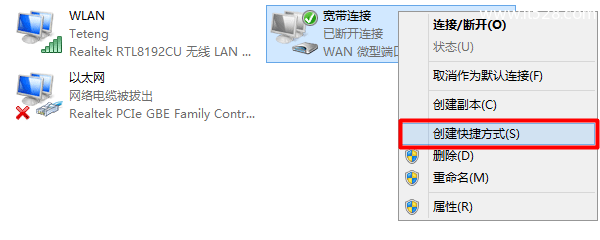
2、在弹出的对话框中,选择:是。
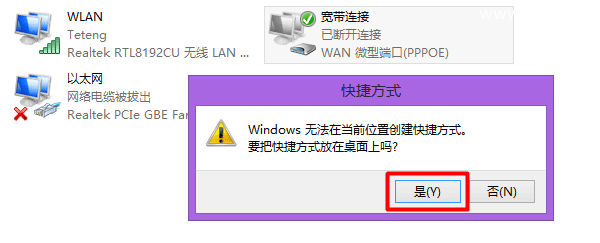
这样,就在Windows 8系统的桌面创建了一个宽带连接的快捷方式,如下图所示;以后用户上网时,只需要点击桌面上宽带连接的快捷方式,就可以进行拨号连接了。